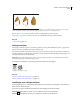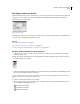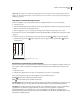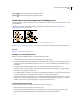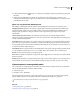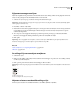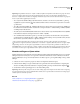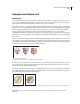Operation Manual
167
ADOBE ILLUSTRATOR CS4 GEBRUIKEN
Verven
Een object voorzien van een lijn
Met het deelvenster Streek (Venster > Streek) stelt u in of de streek ononderbroken of onderbroken is en bepaalt u het
streeppatroon van een onderbroken streek, de streekdikte, de streekuitlijning, de afknotlimiet en de stijlen van
verbindingen en uiteinden van lijnen.
Deelvenster Lijn met opties
U kunt lijnopties toepassen op een heel object, of u kunt groepen van Actieve verf gebruiken om verschillende lijnen
toe te passen op verschillende randen binnen het object.
Zie ook
“Overzicht van het werkgebied” op pagina 7
“Items selecteren in groepen van Actieve verf” op pagina 176
“Verven met het gereedschap Emmertje voor Actieve verf” op pagina 179
Een kleur, dikte of uitlijning van een lijn toepassen
1 Selecteer het object. (Als u een rand in een groep van Actieve verf wilt selecteren, gebruik dan het gereedschap
Selectie van Actieve verf.)
2 Klik op het vak Lijn in het deelvenster Gereedschappen, Kleur of Beheer. Hiermee geeft u aan dat u een lijn wilt
toepassen in plaats van een vulling.
Het vak Lijn
3 Selecteer een kleur in het deelvenster Kleur of een staal in het deelvenster Stalen of Beheer. Of dubbelklik op het vak
Lijn om met de Kleurkiezer een kleur te selecteren.
Als u de huidige kleur in het vak Lijn wilt gebruiken, kunt u de kleur eenvoudig vanaf het vak Lijn naar het object
slepen. Slepen werkt niet bij groepen van Actieve verf.
4 Selecteer een dikte in het deelvenster Lijn of Beheer.
5 Als het object een gesloten pad is (en niet een groep van Actieve verf), kies dan in het deelvenster Lijn een optie
voor het uitlijnen van de lijn langs het pad:
• Lijn uitlijnen naar midden
• Lijn uitlijnen naar binnen
• Lijn uitlijnen naar buiten